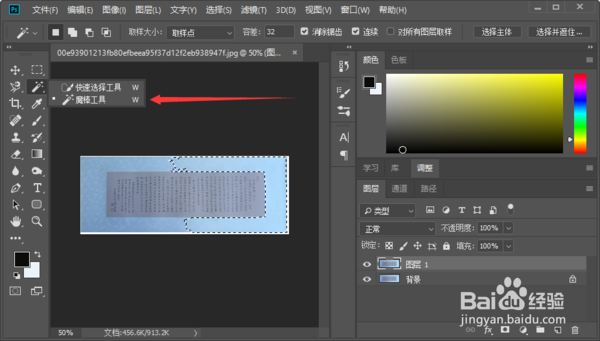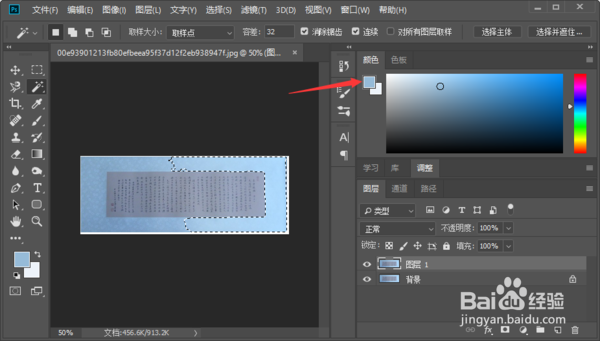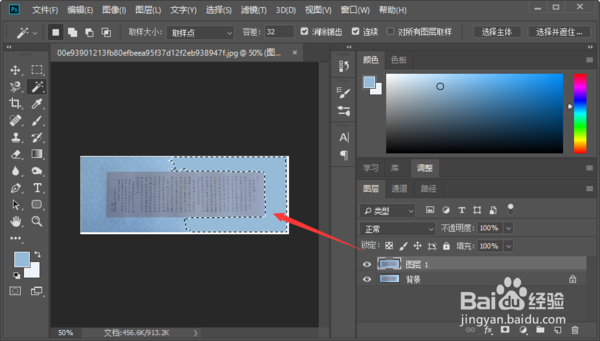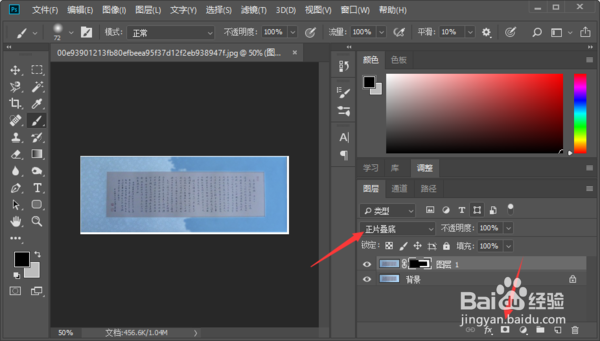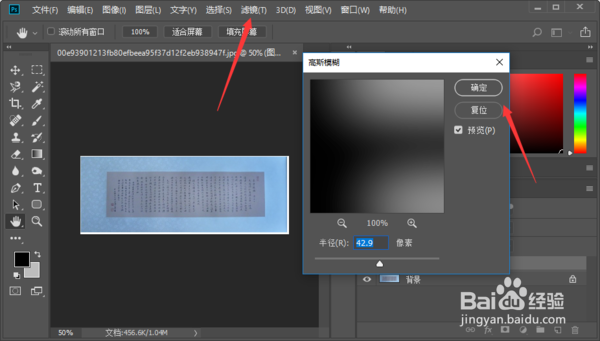怎样用PS去除图片上的反光
1、打开Photoshop软件,导入一张需要处理反光图片,在键盘上按ctrl+J复制图层。
2、在左侧工具栏中点击选择魔棒工具,在复制出的图层中选中反光区域,在菜单栏中点击选择—缇吾怩舭—修改——羽化,在弹出的面板中给羽化设置2像素。
3、然后选择前景色,选择反光选定区域外最接近颜色。可以在左侧工具栏上找到吸管工具(快捷键I),直接吸取图层中的颜色。
4、选中复制的图层,按快捷键【Alt+delete】,填充前景色。
5、新建图层蒙版,用黑色画笔在非反光区涂抹,然后修改图层模式为正片叠底。
6、在菜单栏中点击滤镜——模糊——高斯模糊,弹出面板,进行相应设置,在半径值中看实际需要进行数值设定,然后点击确定。
7、设置完成后,可以对比修改前后的图片,如果还是有一部分会有反光,那还是重复前几步,对该一小片区域进行修复即可。
声明:本网站引用、摘录或转载内容仅供网站访问者交流或参考,不代表本站立场,如存在版权或非法内容,请联系站长删除,联系邮箱:site.kefu@qq.com。
阅读量:49
阅读量:36
阅读量:77
阅读量:68
阅读量:96